La mise à jour October 2020 Update (20H2) de Windows 10 a été publiée ce mardi 20 octobre 2020 — en quelque sorte. Comme d’habitude, Microsoft déploie lentement la mise à jour sur un petit nombre de PC à la fois, en laissant les gens choisir de l’installer et de voir comment il fonctionne sur leur PC.
Si vous n’êtes pas pressé, je vous recommande d’attendre que Windows Update propose automatiquement la mise à jour sur votre PC. Cela permet de s’assurer que la mise à jour est aussi stable que possible avant que vous ne l’obteniez.
Comment obtenir la mise à jour à partir de Windows Update ?
À partir d’hier, Microsoft indique que cette mise à jour apparaîtra dans Windows Update pour certains appareils. Pour la trouver, allez dans « Paramètres > Mise à jour et sécurité > Windows Update ». Cliquez sur « Rechercher les mises à jour ».
Si la mise à jour est disponible, vous verrez un message vous le disant et vous pourrez cliquer sur « Télécharger et installer » pour l’installer. Windows téléchargera la mise à jour. Lorsque le téléchargement est terminé, Windows vous en informe et vous pouvez choisir l’heure à laquelle vous souhaitez terminer l’installation et redémarrer votre ordinateur.
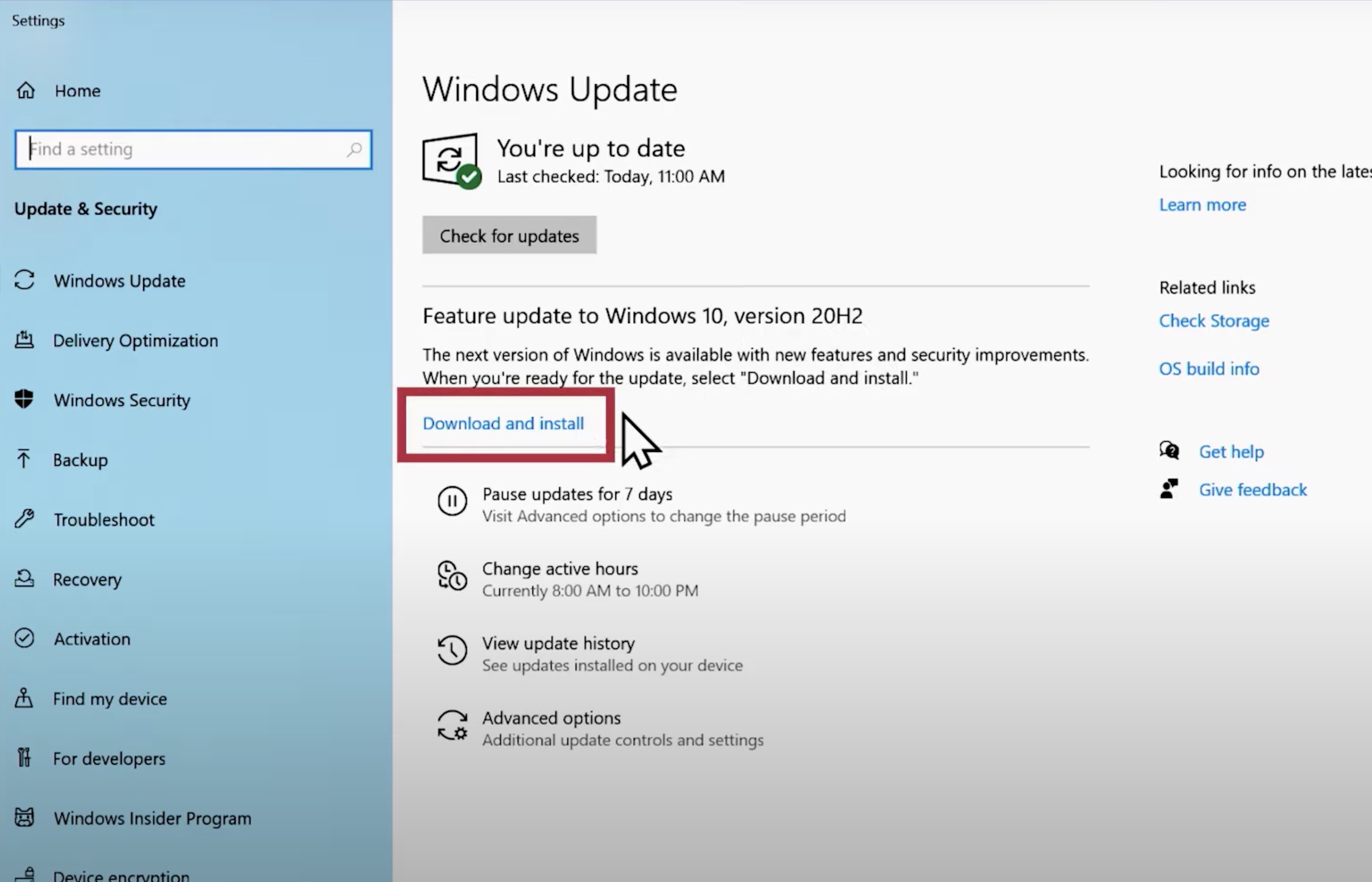

Si vous ne voyez pas la mise à jour, vous devrez peut-être attendre un peu plus longtemps — Windows met en place une « sauvegarde » pour les appareils ayant des problèmes de compatibilité, de sorte qu’ils n’installeront pas la mise à jour tant que les problèmes n’auront pas été résolus.
Comment forcer une mise à jour de la mise à jour October 2020 Update ?
Microsoft recommande d’attendre que Windows Update propose la mise à jour sur votre PC. Si vous ne voyez pas la mise à jour, il est possible que votre PC ait un problème de compatibilité qui devrait être résolu avant que vous n’installiez la mise à jour. Mais si vous voulez quand même forcer l’installation de la mise à jour, c’est un choix que vous pouvez faire.
Attention : je vous recommande de ne pas le faire, car vous sautez une partie du processus de test. Vous pourriez rencontrer des bugs ou d’autres problèmes.
Pour sauter le processus de déploiement progressif de Microsoft, consultez la page « Télécharger une image disque Windows 10 » de Microsoft. Cliquez sur « Télécharger maintenant » pour télécharger l’assistant de mise à jour et exécuter le fichier « Win10_20H2_French_x64.iso » téléchargé.
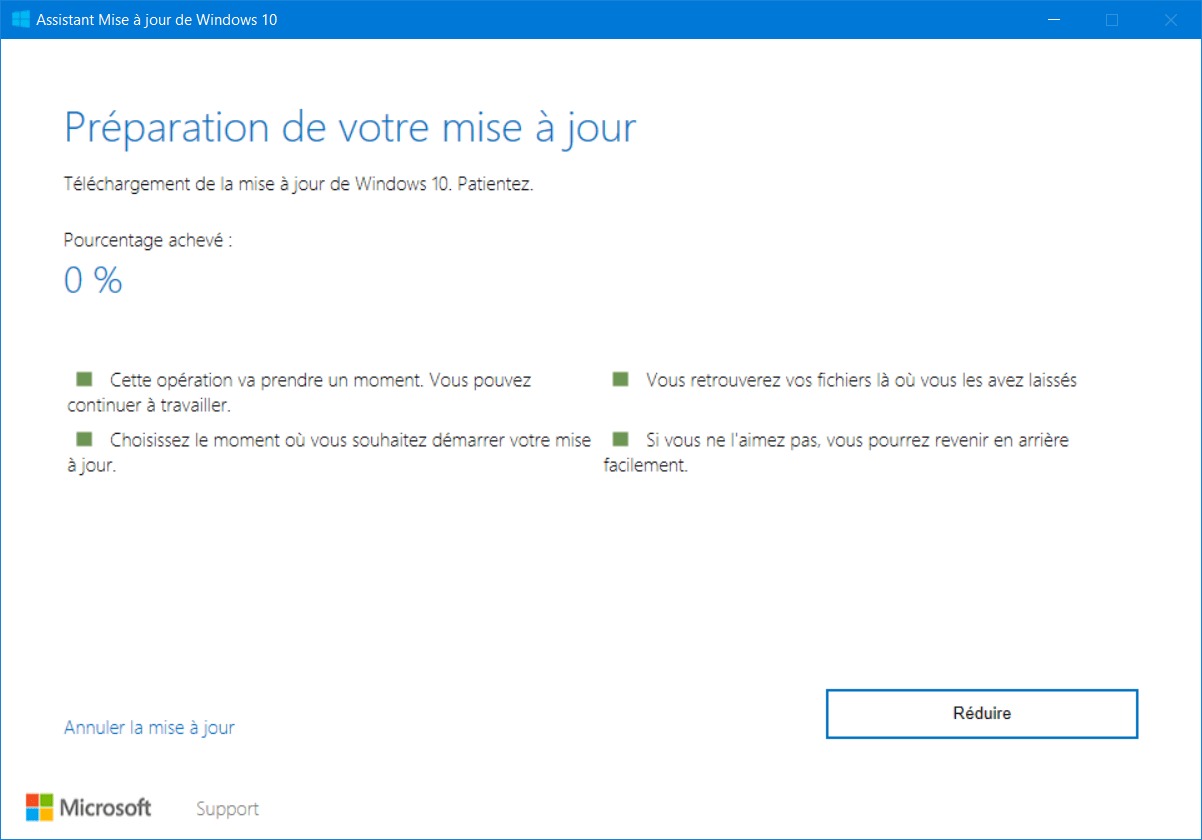
Pour procéder à la mise à jour, cliquez sur « Mettre à jour maintenant » pour l’installer. Cela permet d’éviter les « blocages » que Windows Update pourrait avoir pour empêcher votre PC de se mettre à jour. Il téléchargera la mise à jour et vous demandera éventuellement de redémarrer votre PC.
Si vous rencontrez un problème, vous pouvez revenir à votre ancienne version de Windows 10 depuis « Paramètres > Mise à jour et sécurité > Récupération ». Cependant, vous devez le faire dans les dix premiers jours suivant l’installation de la mise à jour.




